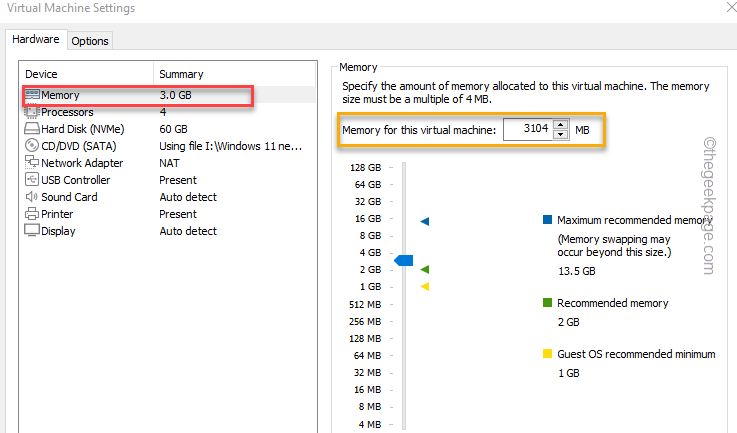See tarkvara hoiab teie draiverid töökorras ja hoiab teid kaitstuna tavaliste arvutivigade ja riistvaratõrgete eest. Kontrollige kõiki draivereid nüüd kolme lihtsa sammuga:
- Laadige alla DriverFix (kontrollitud allalaadimisfail).
- Klõpsake nuppu Käivitage skannimine leida kõik probleemsed draiverid.
- Klõpsake nuppu Draiverite värskendamine uute versioonide saamiseks ja süsteemi talitlushäirete vältimiseks.
- DriverFixi on alla laadinud 0 lugejaid sel kuul.
Nagu te ilmselt märkasite, installib Microsoft uue Windows 10 tehnilise eelvaate ehitamise kaudu automaatselt Windowsi uuendus. Kuid kui see lähenemine teile ei meeldi ja soovite jääda oma praeguse järgu juurde, võite uue registri automaatse installimise mõne registripigistusega keelata. Siit saate teada, kuidas takistada uue Windows 10 ehituse installimist.
Insideri peatamine tugineb Windows 10-le
1. meetod: kohandage oma registrit
- Minge otsingu juurde, tippige regedit ja avage registriredaktor
- Minge järgmise klahvi juurde:
- HKEY_LOCAL_MACHINESOFTWAREMicrosoftWindowsSelfHostApplicabilityRecoveredFrom

- HKEY_LOCAL_MACHINESOFTWAREMicrosoftWindowsSelfHostApplicabilityRecoveredFrom
- Rakenduses RecoveredFor looge uus DWORD-väärtus nimega Windows Update'is saadaval oleva järgu number, mida te ei soovi install (Näiteks kui kasutate järku 10074 ja soovite takistada 100125 järgu installimist, looge DWORD-väärtus nimega 100125). Määrake väärtused, nagu on näidatud alloleval pildil:

Nüüd ei värskendata teie Windows 10 tehnilise eelvaate järge järgmisele järjele. Kui mõtlete lõpuks ümber, kustutage lihtsalt see väärtus ja teie süsteem saab uuesti värskendada. Kui te pole oma tegevuses kindel, saate selle alla laadida see registrifaili näidis WinAero poolt pakutav ja see teeb kogu töö teie eest ära.
- SEOTUD: Laadige alla ja testige Windows 10 Build 18242 värskenduse 19H1 jaoks
2. meetod: peatage Windowsi värskendusteenus
Kui te ei tunne oma registri muutmist liiga mugavalt, võite kasutada mõnda muud meetodit. Kuna uued Windows 10 järjehoidjad tarnitakse otse Windows Update'i kaudu, on nende blokeerimiseks vaja vaid Windowsi värskendusteenus peatada.
Loomulikult on selleks mitu võimalust:
- Võite kasutada rakendust Teenused, paremklõpsake Windows Update'i ja valige Lõpeta ülesanne
- Samuti saate seadistada mõõdetud ühenduse
- Või võite värskendusi edasi lükata (see valik on saadaval ainult Windows 10 Pro puhul).
Lisateavet saate vaadata see juhend. Kuigi juhend on kirjutatud Windows 10 OS-ile, kehtivad samad lahendused ka uute Insideri järkude blokeerimise osas.
3. meetod: lahkuge Insideri programmist
Muidugi, kui olete kindel, et ei soovi tulevikus uusi kooseid katsetada, võite lihtsalt Insideri programmist lahkuda.
SEOTUD LUGUD KONTROLLIMISEKS:
- Kuidas installida Windows 10 järkude ISO-installimisi
- PARANDUS: Microsofti pood ei tööta Windows 10 Insideri versioonides
- Täisparandus: teie Insideri eelvaate koostamise seaded vajavad tähelepanu
![Ootamatu viga ei lase teil faili kopeerida [FIX]](/f/713c6dfa00be43e7c0139b73a0c864ef.jpg?width=300&height=460)